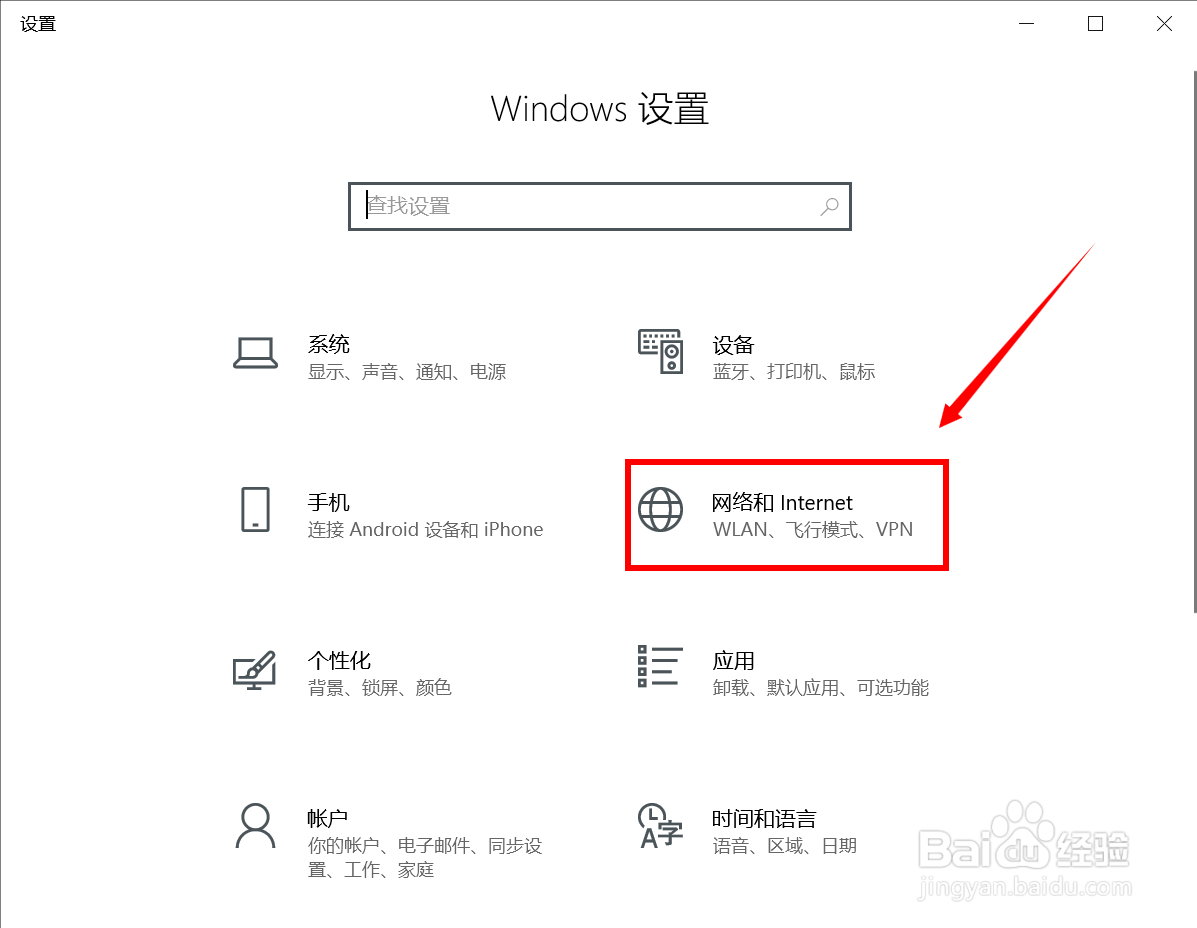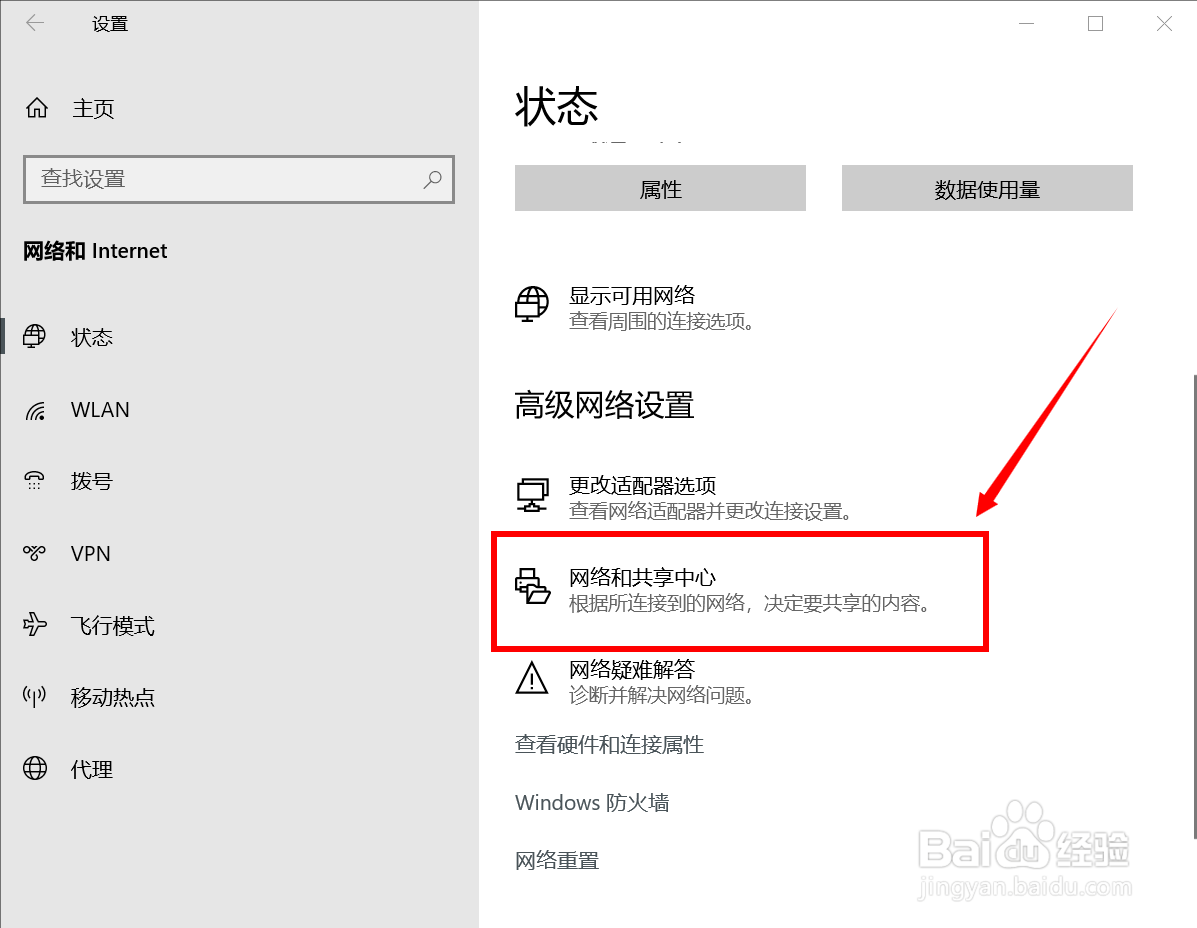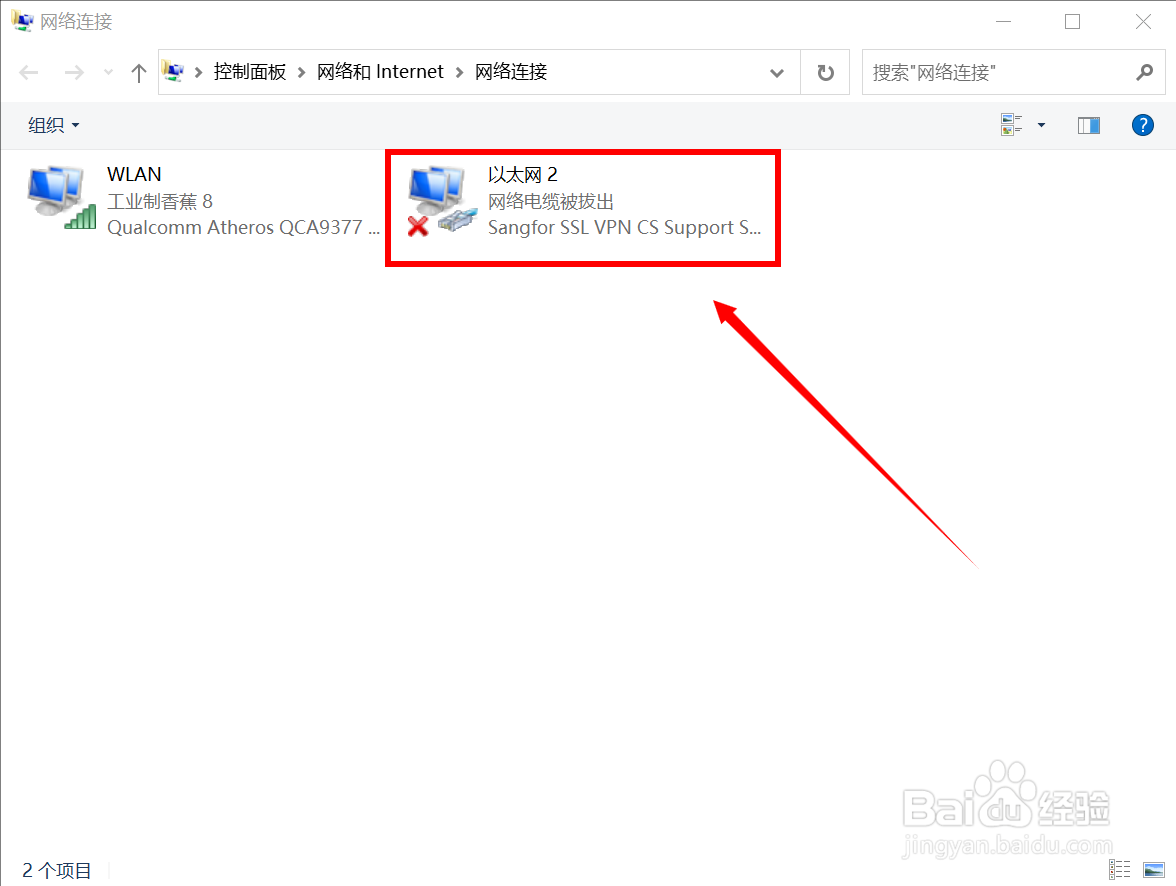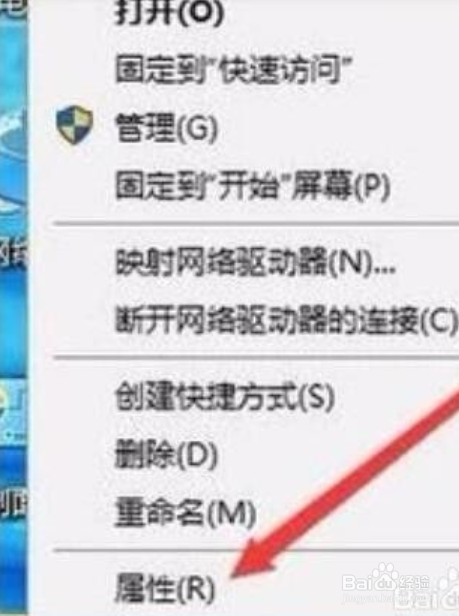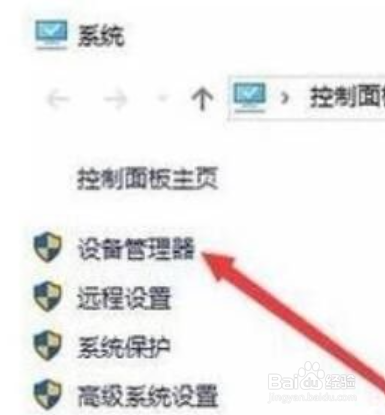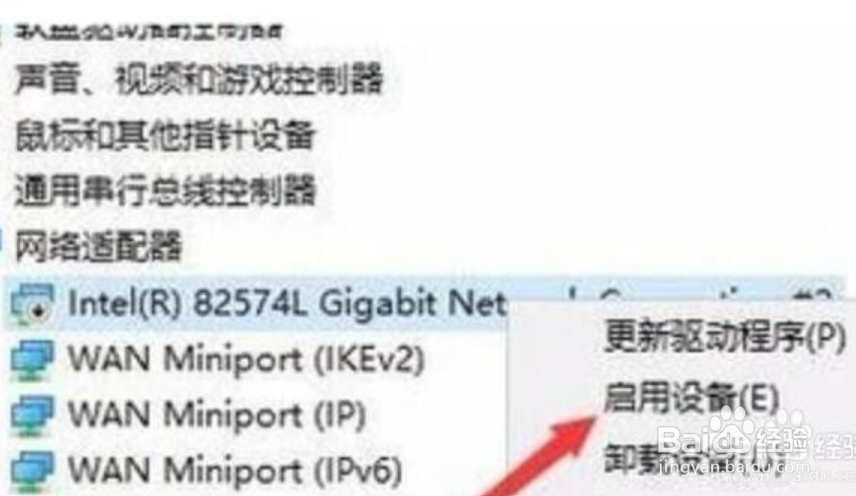1、点击【网络和Internet】打开【控制面板】,点击【网络和Internet】。
2、点击【网络和共享中心】继续点击【网络和共享中心】。
3、点击【更改适配器设置】继续点击【更改适配器设置】。
4、点击【开启】就在禁用的网络点击鼠标右键,然后就会出现【开启】,点击就可以了。
5、选择桌面【属性】在W坡纠课柩indows10桌面,右键点击桌面上的“此电脑”图标,然后在弹出的菜单中选择“属性”菜单项
6、点击【设备管理器】这时会打开Windows10的系统窗口,点击左侧边栏的“设备管理器”菜单项。
7、点击【网络适配器】菜单项在打开的设备管理器窗口中,点击“网络适配器”菜单项。
8、启用网卡在展开的网络适配器页面中,右键点击网卡驱动,然后在弹出菜单中选择“启用设备”菜单项即可。烂瘀佐栾这样就可以启用被禁用的网卡了。